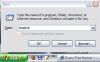Exceli vormijuhtelementidega saate luua võimsaid küsitlusi.
Pildi krediit: vetkit/iStock/Getty Images
Rakenduse Microsoft Excel 2013 vahekaart Arendaja sisaldab vormijuhtimist, mis aitab teil töölehel välja töötada professionaalse välimusega küsimustiku. Küsimustikud sisaldavad sageli täiendavaid elemente, mis ulatuvad standardsetest küsimuste ja vastuste väljadest kaugemale. Töölehele saate lisada palju vormi juhtelemente, sealhulgas valikukastid, märkeruudud, loendikastid ja tekstikastid. Need vormielemendid aitavad teil kontrollida, millist tüüpi vastuseid kasutajad saavad valida või küsimustikusse sisestada.
Vahekaart Arendaja
Exceli vahekaart Arendaja pakub palju erinevaid funktsioone vormide ja vormijuhtelementide töölehele lisamiseks. Vahekaardi Arendaja lubamiseks klõpsake menüünuppu "Fail", valige "Valikud" ja seejärel Exceli suvandite dialoogi vasakpoolsel külgribal "Customize Ribbon". Märkige parempoolses kastis Peamiste vahekaartide all ruut "Arendaja" ja seejärel klõpsake nuppu "OK". Vahekaart Arendaja kuvatakse teie teistest peamistest vahekaartidest paremal.
Päeva video
Valikute ruut ja märkeruut
Valikutekast piirab teie kasutaja valiku ainult ühe valikuga mitme valiku hulgast. Märkeruut võimaldab kasutajatel valida mitu vastust. Klõpsake vahekaardil "Arendaja" jaotises Juhtelemendid rippmenüüd "Lisa" ja seejärel märkige ruuti ikoon "Märkeruutu (vorm" jaoks Juhtelemendid)" või valige "Option Button (Vormi juhtelemendid)" vormi raadionupu ikoon. Klõpsake objekti paigutamiseks töölehel, paremklõpsake objekti ja seejärel valige "Format Control...". Kasutage dialoogi Vormingu juhtimine, et kohandada vaikeväärtusi ja välimust elemendid teie vormil.
Loendikast
Sisestage kõik loendikasti soovitud üksused töölehe sama rea või veeru järjestikustesse lahtritesse. Klõpsake vahekaardi Arendaja juhtelementide rühmas rippmenüüd "Sisesta" ja seejärel valige "Loendikast", viies ikoon vormi juhtelementide all. Valige oma töölehel ala, kuhu soovite loendikasti kuvada. Klõpsake vahekaardi Arendaja jaotises Juhtelemendid nuppu "Atribuudid". Valige välja "Sisestusvahemik" kõrval olev arvutustabeli ikoon, klõpsake ja lohistage loendiüksusi sisaldava lahtrivahemiku valimiseks, vajutage sisestusklahvi ja seejärel nuppu "OK".
Tekstikast
Kuigi saate küsimustikus tekstisisestusväljana kasutada lahtrit, saate kasutada ka tekstikasti. Klõpsake vahekaarti "Lisa" ja seejärel valige rühmas Tekst "Tekstikast". Klõpsake ala, kust soovite tekstikasti kasti lisamist alustada. Teise võimalusena klõpsake tekstikasti joonistamiseks, hoidke seda all ja lohistage kursorit üle töölehe. Saate kasutada tekstikasti oma küsimustiku sildina või kasutaja vastuste tekstisisestusväljana.